
- •37 Вариант 1
- •Задание
- •Содержание
- •Введение
- •1. Встроеннные функции
- •1.1 Задание к разделу
- •1.2 Теоретические сведения о логических выражениях и функциях:
- •1.3 Выполнение задания
- •2. Поиск корней нелинейных уравнений
- •2.1 Задание к разделу
- •2.2 Теоретические сведения об инструменте Подбор параметра
- •2.3 Выполнение задания
- •3 Операции над матрицами
- •3.1 Задание к разделу
- •3.2 Теоретические сведения о массивах и матрицах в Excel
- •3.3 Выполнение задания
- •4 Построение графиков и диаграмм
- •Задание к разделу
- •Выполнение задания
- •5.1 Поиск решения
- •5.2 Теоретические сведения об инструменте «Поиск Решения»
- •5.3 Решение задачи
- •6 Фильтры
- •6.1 Задание к разделу
- •Теоретические сведения о фильтрах
- •Выполнение задания
- •Сводная таблица. Пользовательский формат. Vba
- •Задание к разделу
- •7.2 Теоретические сведения о сводных таблицах
- •7.3 Теоретические сведения о пользовательском формате
- •7.4 Выполнение задания
- •Заключение
- •Перечень использованных источников литературы
4 Построение графиков и диаграмм
Задание к разделу
В соответствие с номером варианта, оформить таблицу точно так, как в образце (рис 4.1), включая заливку и толщину обрамления. Значения в ячейках выделенных голубым цветом, должны быть вычислены по формулам.
Постройте диаграмму по данным в таблице, выделенным серой сеткой. Оформите надписи к засечкам на осях координат, легенду и заголовок рисунка. Текст заголовка диаграммы должен совпадать с заголовком в первой строке таблицы.
Планирование сбыта |
|||||
Цена за штуку |
5.00 |
|
|
|
|
Расходы на штуку |
3.50 |
|
|
|
|
Расходы по продаже |
0.88 |
соответствуют 1/4 расходов на производство |
|||
Показатель |
Месяц |
За 1 квартал |
|||
Январь |
Февраль |
Март |
|||
Количество |
10000 |
20000 |
30000 |
60000 |
|
Производственные расходы |
3500 |
7000 |
10500 |
21000 |
|
Расходы на сбыт |
875 |
1750 |
2625 |
5250 |
|
Фиксированные расходы |
1000 |
1250 |
1500 |
3750 |
|
Баланс оборота |
5000 |
10000 |
15000 |
30000 |
|
Сумма |
-375 |
0 |
375 |
0 |
|
Выполнение задания
Создадим лист и записываем задание к четвертому разделу.
Выделяем необходимый диапазон ячеек, и нажимаем правую клавишу мыши, затем выбираем в меню «Формат ячеек» (рис 4.1). На вкладке «Граница» выбираем тип линии, затем ставим «Внешнее» выделение. Далее, изменяя тип линии и виды выделения, задаем границы ячеек согласно условию.
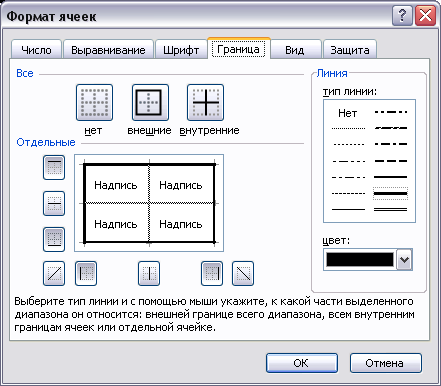
Рис 4.1. Вкладка «Граница» окна «Формат ячеек»
Выделение ячеек цветом: для этого выделяем диапазон ячеек, в окне «Формат ячеек» открываем вкладку «Вид» и выбираем нужный нам цвет или узор (узор можно делать разных цветов).

Рис 4.2. Вкладка Вид окна Формат ячеек
Вводим данные в таблицу, выравниваем их в ячейке во вкладке «Выравнивание», окна «Формат ячеек».

Рис 4.3. Вкладка «Выравнивание» окна «Формат ячеек»
После чего в ячейку I8 вводим формулу для расчета суммы: =СУММ(F8:H8)и при помощи функции «Автозаполнение» вводим данные в ячейки I9:I13. В ячейке F13 вычисляем сумму F8:F12 и при помощи функции «Автозаполнение» вводим данные в ячейки G13:I13. Таблица готова.
Теперь приступим к построению графика по этапам, изложенным в п.1.3.4.
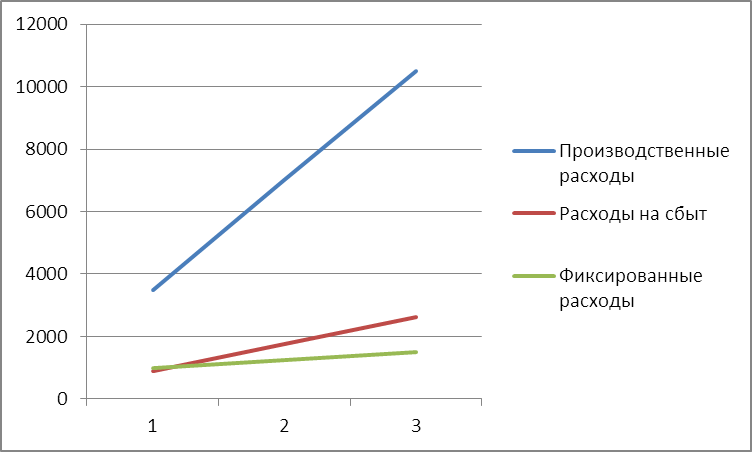
Рис 4.4. Построенные графики
